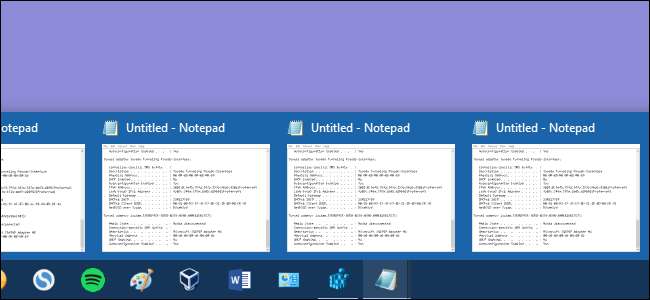
Od wersji Windows 7 aplikacje z wieloma otwartymi oknami są połączone w jeden przycisk na pasku zadań. Najechanie kursorem na przycisk powoduje wyświetlenie żywej miniatury każdego okna, a następnie możesz kliknąć okno, z którym chcesz pracować.
Jeśli regularnie przełączasz się między aplikacjami z otwartymi oknami, może to być trochę kłopotliwe. Możesz przytrzymać klawisz Ctrl podczas klikania przycisku na pasku zadań, aby wyświetlić ostatnie aktywne okno - a następnie przytrzymać wciśnięty klawisz Ctrl, aby przełączać się między wszystkimi otwartymi oknami tej aplikacji - ale to często po prostu pozwala wyświetlić okno zamiast uaktywniać je . Jeśli chcesz dokonać łagodnej edycji rejestru, możesz zrobić to tak, aby kliknięcie przycisku na pasku zadań zawsze otwierało ostatnie aktywne okno - nie jest potrzebny klawisz Ctrl.
Utwórz przyciski paska zadań Otwórz ostatnie aktywne okno, edytując rejestr ręcznie
Aby kliknięcie przycisków paska zadań otwierało ostatnie aktywne okno, wystarczy wprowadzić zmiany w jednym ustawieniu w rejestrze systemu Windows. Działa to na komputerach z systemem Windows 7, 8 lub 10.
Standardowe ostrzeżenie: Edytor rejestru jest potężnym narzędziem, a jego niewłaściwe użycie może spowodować niestabilność systemu lub nawet uniemożliwić jego działanie. To całkiem prosta sztuczka i jeśli będziesz postępować zgodnie z instrukcjami, nie powinieneś mieć żadnych problemów. To powiedziawszy, jeśli nigdy wcześniej z tym nie pracowałeś, rozważ przeczytanie o jak korzystać z Edytora rejestru zanim zaczniesz. I zdecydowanie wykonać kopię zapasową rejestru (i Twój komputer !) przed wprowadzeniem zmian.
ZWIĄZANE Z: Nauka korzystania z Edytora rejestru jak profesjonalista
Otwórz Edytor rejestru, naciskając przycisk Start i wpisując „regedit”. Naciśnij klawisz Enter, aby otworzyć Edytor rejestru i nadać mu uprawnienia do wprowadzania zmian na komputerze.
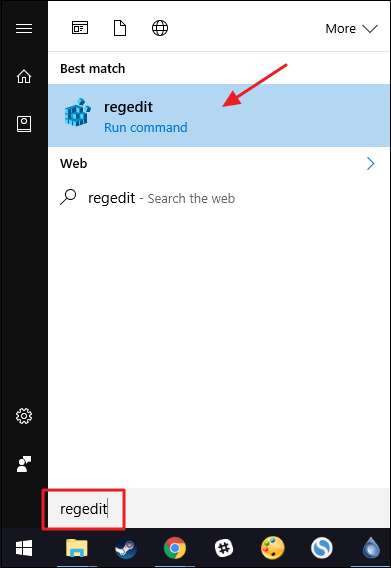
W Edytorze rejestru użyj lewego paska bocznego, aby przejść do następującego klucza:
HKEY_CURRENT_USER \ Software \ Microsoft \ Windows \ CurrentVersion \ Explorer \ Advanced
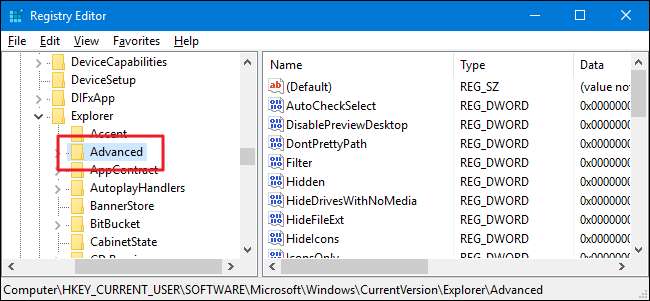
Następnie utworzysz nową wartość wewnątrz
zaawansowane
klucz. Kliknij prawym przyciskiem myszy
zaawansowane
i wybierz Nowy> Wartość DWORD (32-bitowa). Nazwij nową wartość „LastActiveClick”.
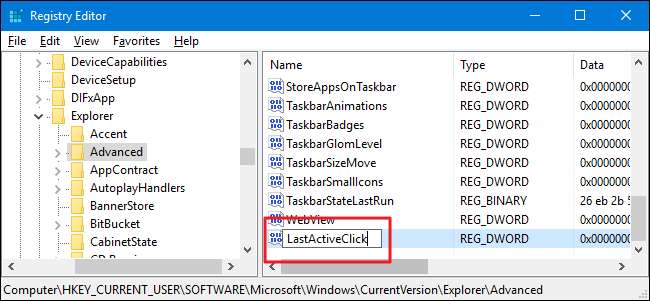
Kliknij dwukrotnie nowy plik
LastActiveClick
value, aby otworzyć okno właściwości. Zmień wartość z 0 na 1 w polu „Dane wartości”, a następnie kliknij „OK”.
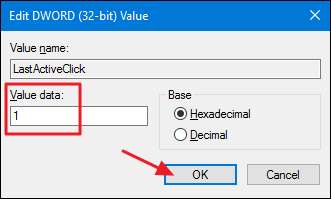
Możesz teraz zamknąć Edytor rejestru. Aby zmiany zostały wprowadzone, musisz się wylogować i zalogować ponownie (lub ponownie uruchomić komputer). Możesz to przetestować, po prostu otwierając dowolną aplikację i otwierając kilka okien. Uaktywnij okno z innej aplikacji, a następnie kliknij przycisk paska zadań oryginalnej aplikacji. Powinien otworzyć ostatnie okno, nad którym pracowałeś w tej aplikacji. Aby cofnąć zmiany, po prostu wróć do rejestru i zmień plik
LastActiveClick
wartość z powrotem na 0 - lub całkowicie usuń wartość - a następnie wyloguj się i ponownie w systemie Windows.
Pobierz nasze hacki rejestru jednym kliknięciem
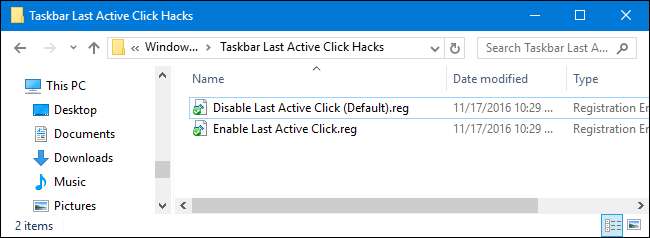
Jeśli nie masz ochoty zagłębiać się w Rejestr, stworzyliśmy kilka haseł do rejestru, których możesz użyć. Hack „Włącz ostatnie aktywne kliknięcie” tworzy plik
LastActiveClick
wartość i ustawia ją na 1. Mechanizm „Wyłącz ostatnie aktywne kliknięcie (domyślne)” usuwa wartość z rejestru, przywracając zachowanie domyślne. Oba hacki są zawarte w następującym pliku ZIP. Kliknij dwukrotnie ten, którego chcesz użyć, i kliknij odpowiednie monity. Po zastosowaniu żądanego hakowania wyloguj się i ponownie do systemu Windows lub uruchom ponownie komputer.
Ostatnio aktywne kliknięcie paska zadań Hacks
ZWIĄZANE Z: Jak zrobić własne hacki rejestru systemu Windows
Te hacki to tak naprawdę tylko pliki
zaawansowane
klucz, rozebrany do
LastActiveClick
wartość, o której rozmawialiśmy w poprzedniej sekcji, a następnie wyeksportowaliśmy do pliku .REG. A jeśli lubisz majstrować przy Rejestrze, warto poświęcić trochę czasu na naukę
jak tworzyć własne hacki rejestru
.







